Maison >interface Web >Tutoriel PS >Comment inverser la sélection de l'outil PS Pen
Comment inverser la sélection de l'outil PS Pen
- little bottleoriginal
- 2019-05-30 10:28:0121249parcourir
L'outil Plume dans PS est un outil utilisé pour créer des chemins. Après avoir créé un chemin, vous pouvez le modifier à nouveau. L'outil Plume standard peut être utilisé pour dessiner des images avec la plus haute précision ; l'outil Plume à main levée peut être utilisé pour dessiner des tracés comme si vous dessiniez avec un crayon sur du papier et l'option Stylo magnétique peut être utilisée pour tracer des tracés alignés avec les bords ; de zones définies dans l’image. Je vais maintenant vous montrer comment inverser la sélection avec l'outil Plume.

Tout d'abord, nous utilisons PS pour ouvrir une image à modifier.
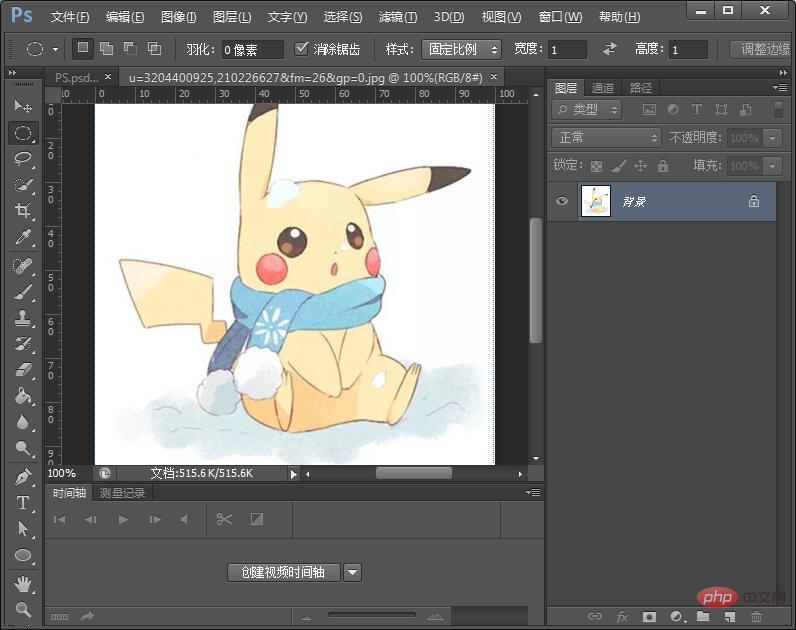
La deuxième étape consiste à dessiner la zone avec l'outil Plume.
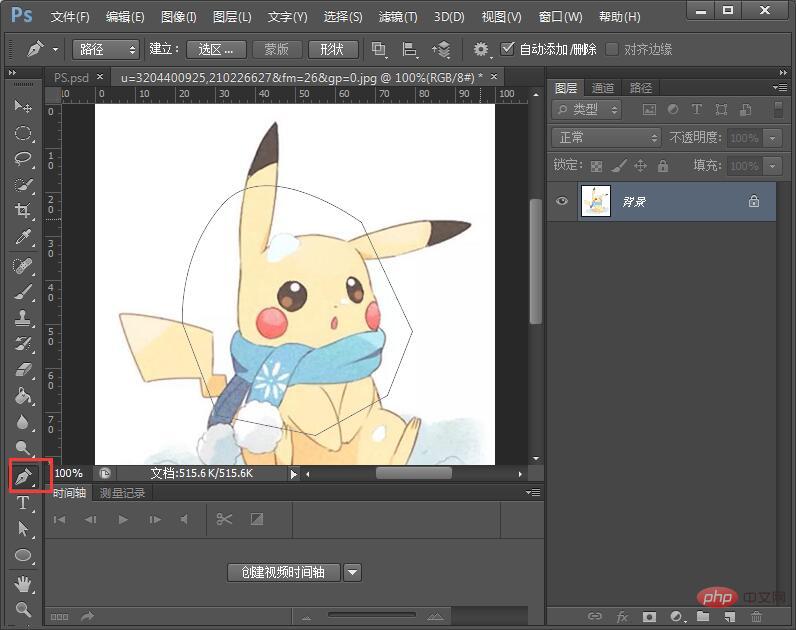
La troisième étape consiste à cliquer sur l'outil de sélection, à appuyer sur les touches Ctrl+Entrée, à faire un clic droit dans la sélection et à cliquer sur "Sélectionner l'inverse".
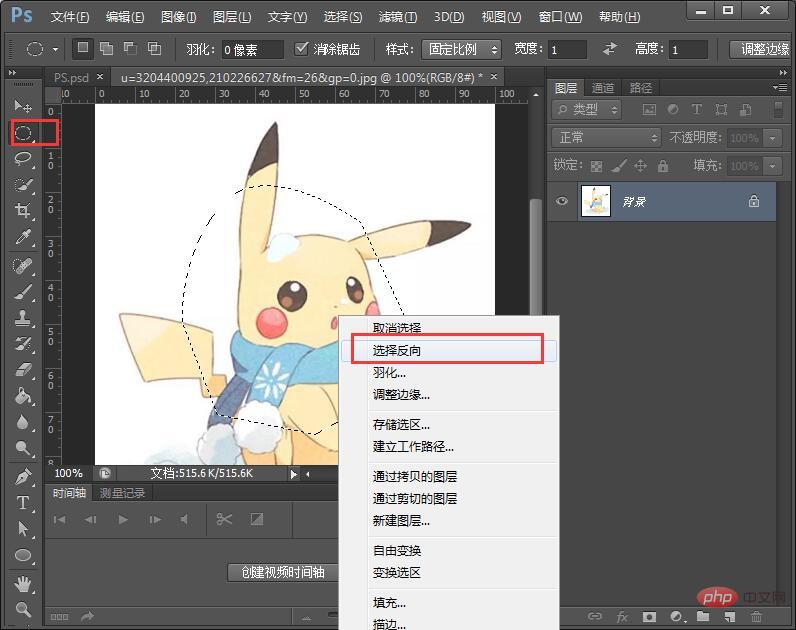
Enfin, voyez si la sélection inversée est terminée.
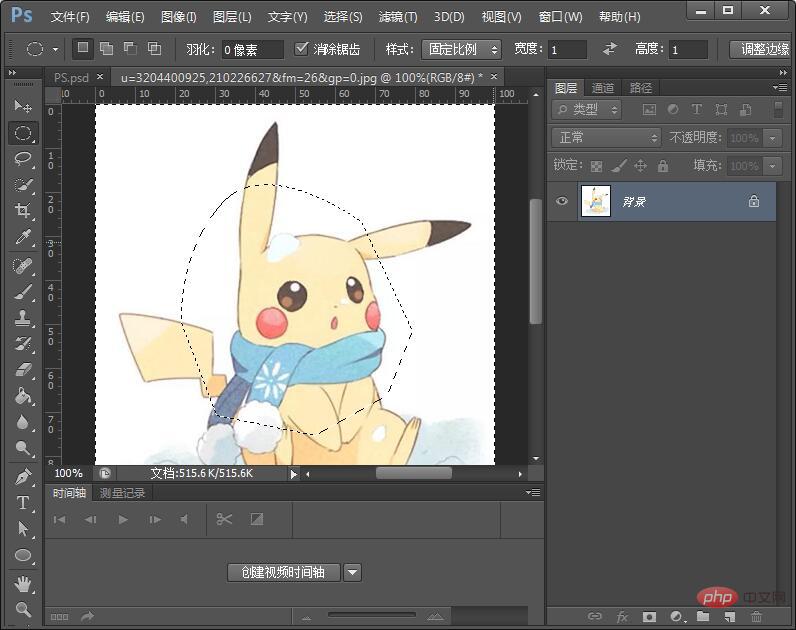
Ce qui précède est le contenu détaillé de. pour plus d'informations, suivez d'autres articles connexes sur le site Web de PHP en chinois!

